Si vous avez suivi l’aperçu d’iOS 16 d’Apple plus tôt cet été – ou si vous avez franchi l’étape suivante et téléchargé la version bêta publique d’iOS 16 sur votre iPhone – vous savez probablement tout sur les grands changements à venir avec cette mise à jour.
Bien qu’il ne s’agisse pas d’une refonte majeure comme certaines mises à jour logicielles précédentes de l’iPhone, iOS 16 introduit certainement un large éventail d’améliorations et d’ajouts. .
Un certain nombre d’applications intégrées de votre iPhone bénéficient de nouvelles fonctionnalités, telles que la possibilité de modifier des textes dans Messages, de partager des groupes d’onglets dans Safari ou de partager des photos avec votre famille et vos amis avec une bibliothèque de photos partagées iCloud. Il existe même une nouvelle application Fitness qui suit vos pas sans vous obliger à porter une Apple Watch.
Mais ces fonctionnalités sont assez largement connues. Ce sont les fonctionnalités cachées d’iOS 16 sur lesquelles nous voulons nous concentrer ici. Bien qu’elles ne soient pas aussi flashy que la possibilité de copier du texte à partir d’une vidéo à l’aide de Live Text ou de jouer avec les nouveaux ajouts Memojis iOS 16, ces fonctionnalités cachées devraient améliorer l’expérience globale de l’iPhone.
Et c’est certainement quelque chose que vous devriez rechercher lorsque vous utilisez iOS 16, que ce soit dans la version bêta publique d’iOS 16 actuellement disponible ou lorsque la version finalisée de la mise à jour logicielle apparaît.
Et cela pourrait être très bientôt. Selon les rumeurs, l’événement Apple aurait lieu le 7 septembre et l’iPhone 14 devrait être lancé peu de temps après avec iOS 16 installé. Cela signifie que nous pourrions être à quelques semaines de la sortie d’iOS 16. Voici les fonctionnalités cachées d’iOS 16 que vous devriez surveiller.
Contrôlez les minuteries depuis l’écran de verrouillage de votre iPhone
iOS 16 introduit un type de widget connu sous le nom d’activités en direct, destiné à vous tenir au courant des événements en cours. Demandez un ascenseur à un service de covoiturage, par exemple, et un widget Live Activities peut vous tenir au courant de l’emplacement du conducteur. Les mises à jour sportives sont également des candidats de choix pour les widgets d’activités en direct.
Le problème est que cette fonctionnalité n’apparaîtra qu’après le lancement d’iOS 16, car les fabricants d’applications ont besoin de temps pour mettre à jour leur logiciel et créer des widgets qui tirent parti de cette fonctionnalité. Mais la version bêta d’iOS 16 nous donne une idée du fonctionnement des activités en direct avec un widget Minuterie qui s’affiche sur l’écran de verrouillage de l’iPhone lorsqu’une minuterie s’exécute via l’application Horloge.
Le widget fait plus que simplement vous montrer combien de temps il reste sur votre compte à rebours. Vous avez également des commandes pour mettre en pause et arrêter complètement le chronomètre directement depuis l’écran de verrouillage. Dans les versions précédentes d’iOS, vous devez déverrouiller votre téléphone pour gérer votre minuterie. Cela aide également à ce que l’affichage de la minuterie soit beaucoup plus grand qu’il ne l’était auparavant.
Mon collègue Richard Priday dit que ce widget de minuterie change la donne pour lui. Je pense certainement que cela rend la vie beaucoup plus facile dans iOS 16, ce qui devrait être le point de la plupart des améliorations du système d’exploitation.
Les tarifs des transports en commun s’affichent dans Maps
La possibilité de planifier des itinéraires à arrêts multiples est le gros ajout à iOS 16 Maps, mais ne dormez pas sur les améliorations des transports en commun de l’application. Si vous ajoutez votre carte de transport à l’application Wallet, vous pourrez voir votre solde restant et même recharger ce solde directement depuis l’application Maps.
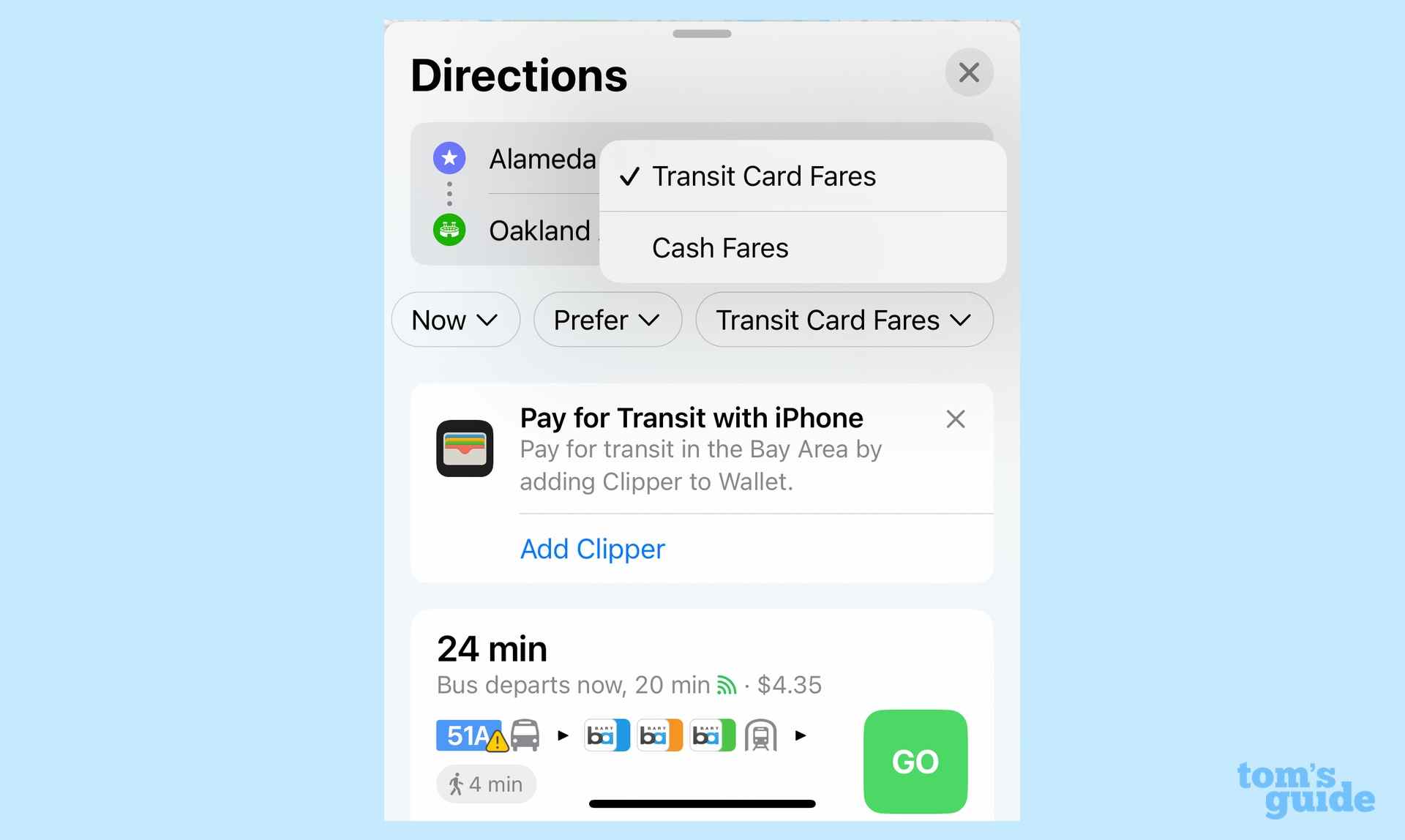
Et vous saurez combien d’argent vous aurez besoin d’avoir sur votre carte de transport grâce à un autre ajout d’iOS 16 – les tarifs s’affichent désormais lorsque vous planifiez un itinéraire en utilisant les transports en commun. Vous pouvez même basculer entre les tarifs d’utilisation d’une carte de transport en commun et d’espèces afin de connaître le coût réel de votre voyage.
Annuler l’envoi d’e-mails dans Mail
Vous savez probablement que vous pouvez annuler l’envoi d’un texte dans les messages IOS 16. (Après avoir envoyé un SMS, vous disposez d’une fenêtre de 2 minutes dans laquelle vous pouvez supprimer ce message.) Mail ajoute une fonctionnalité similaire dans iOS 16, vous permettant de rappeler tout e-mail que vous auriez pu envoyer trop rapidement.
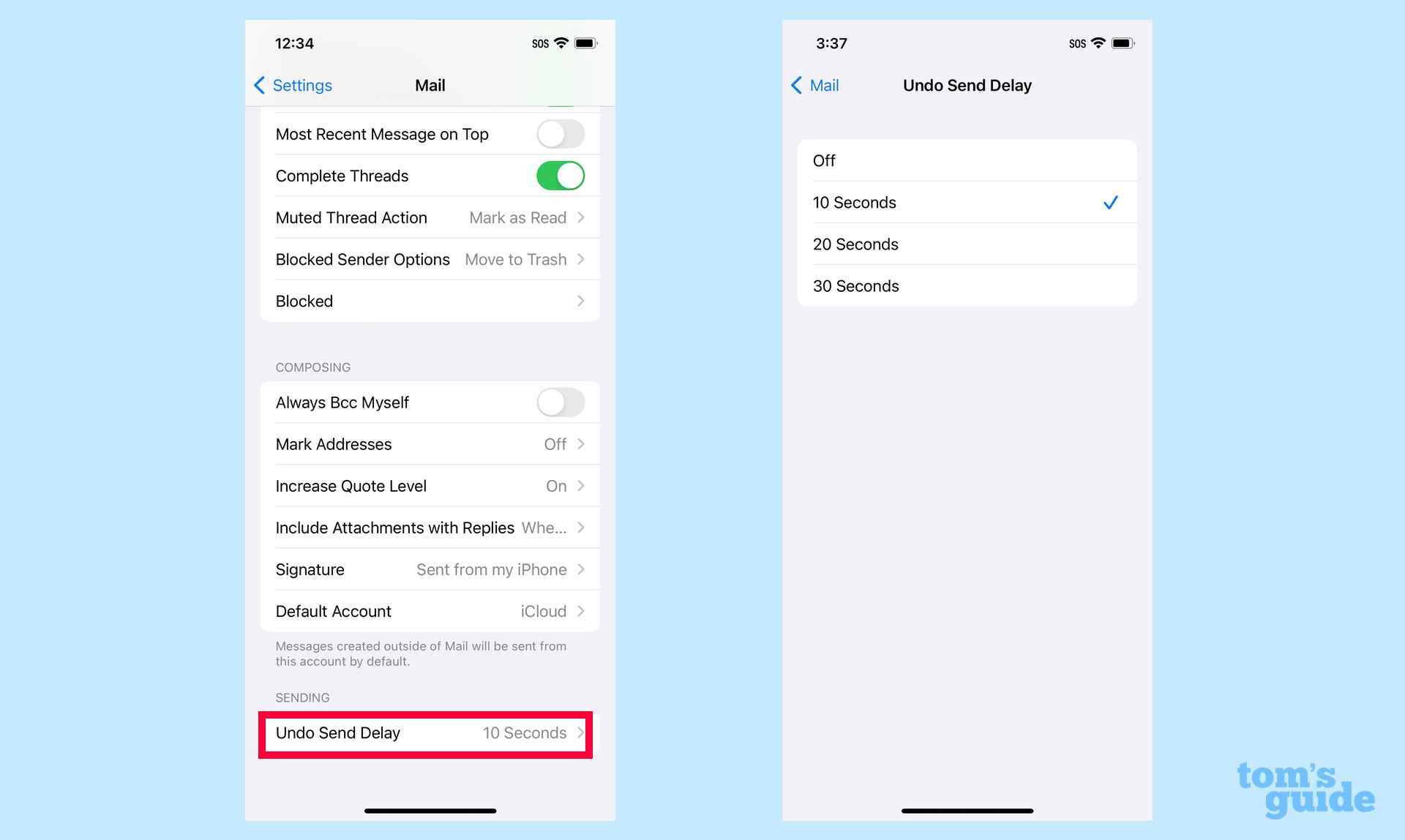
La fenêtre pour annuler l’envoi du courrier est plus petite que celle pour les messages texte, mais il y a plus de flexibilité. Dans les paramètres de Mail, vous pouvez choisir entre des fenêtres de 10, 20 et 30 secondes pour annuler l’envoi de tout courrier. Vous pouvez également désactiver complètement la fonctionnalité si vous pensez que vous n’en aurez pas besoin.
Ajouter des liens enrichis à votre e-mail
Pendant que nous parlons d’e-mail, iOS 16 Mail introduit un certain nombre d’outils de composition comme vous alerter si vous avez oublié d’inclure un destinataire ou une pièce jointe ou définir des rappels pour revenir lire les e-mails plus tard. Mon ajout préféré, cependant, est la possibilité d’insérer des liens riches dans le texte d’un e-mail.
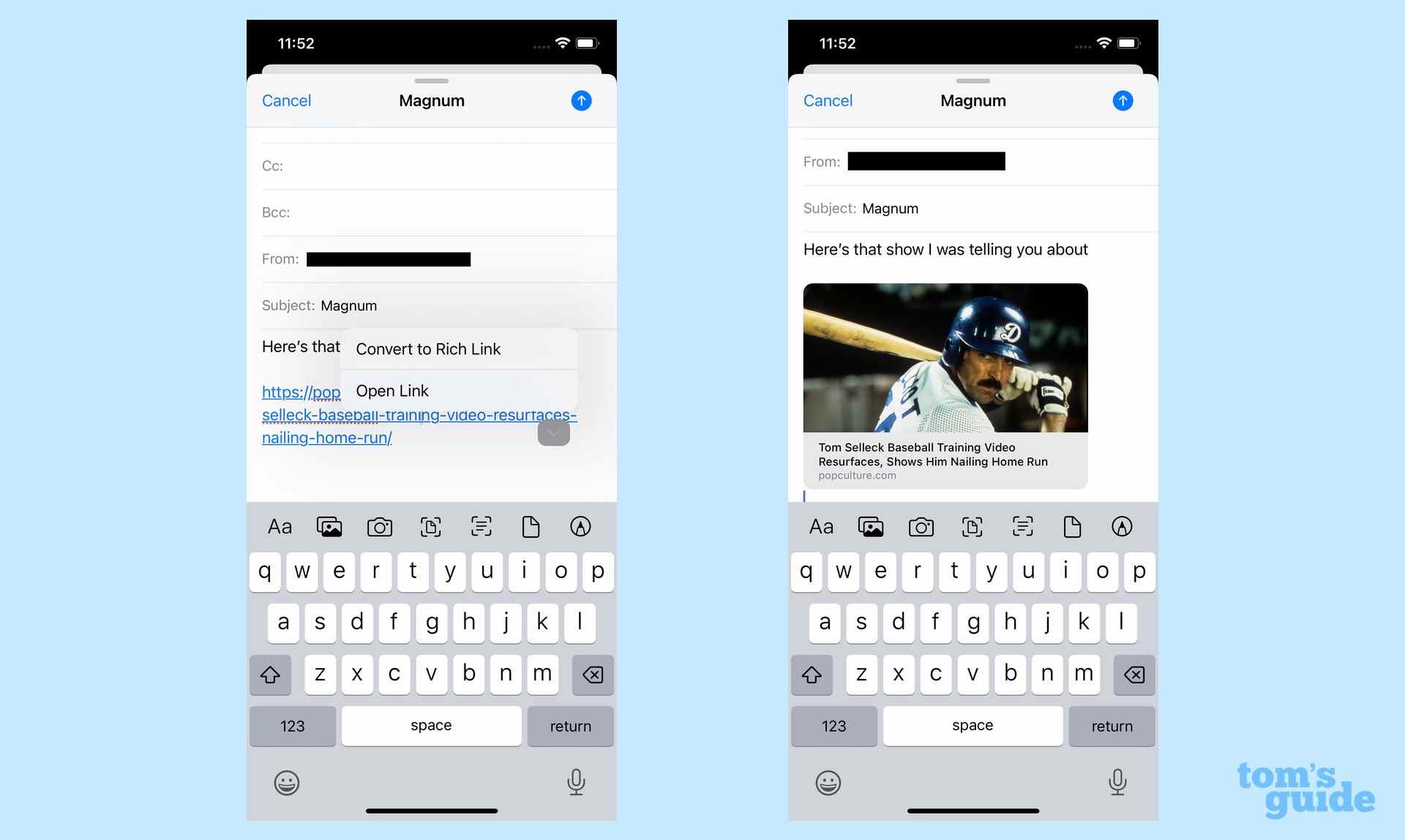
Les liens riches fournissent un aperçu de l’URL que vous incluez, donc au lieu d’une chaîne de texte, vos destinataires obtiennent une vignette du site Web et une courte description. De cette façon, les personnes à qui vous envoyez un message auront une meilleure idée de ce qui les attend lorsqu’elles cliqueront sur un lien.
Photos obtient un dossier pour les doublons
La bibliothèque de photos partagée iCloud fait la une des journaux, mais il y a en fait quelques changements dans iOS 16 Photos, dont beaucoup concernent l’édition d’images et la gestion de votre photothèque. C’est à ce dernier que s’attaque mon amélioration préférée de Photos – un dossier contenant des images en double.
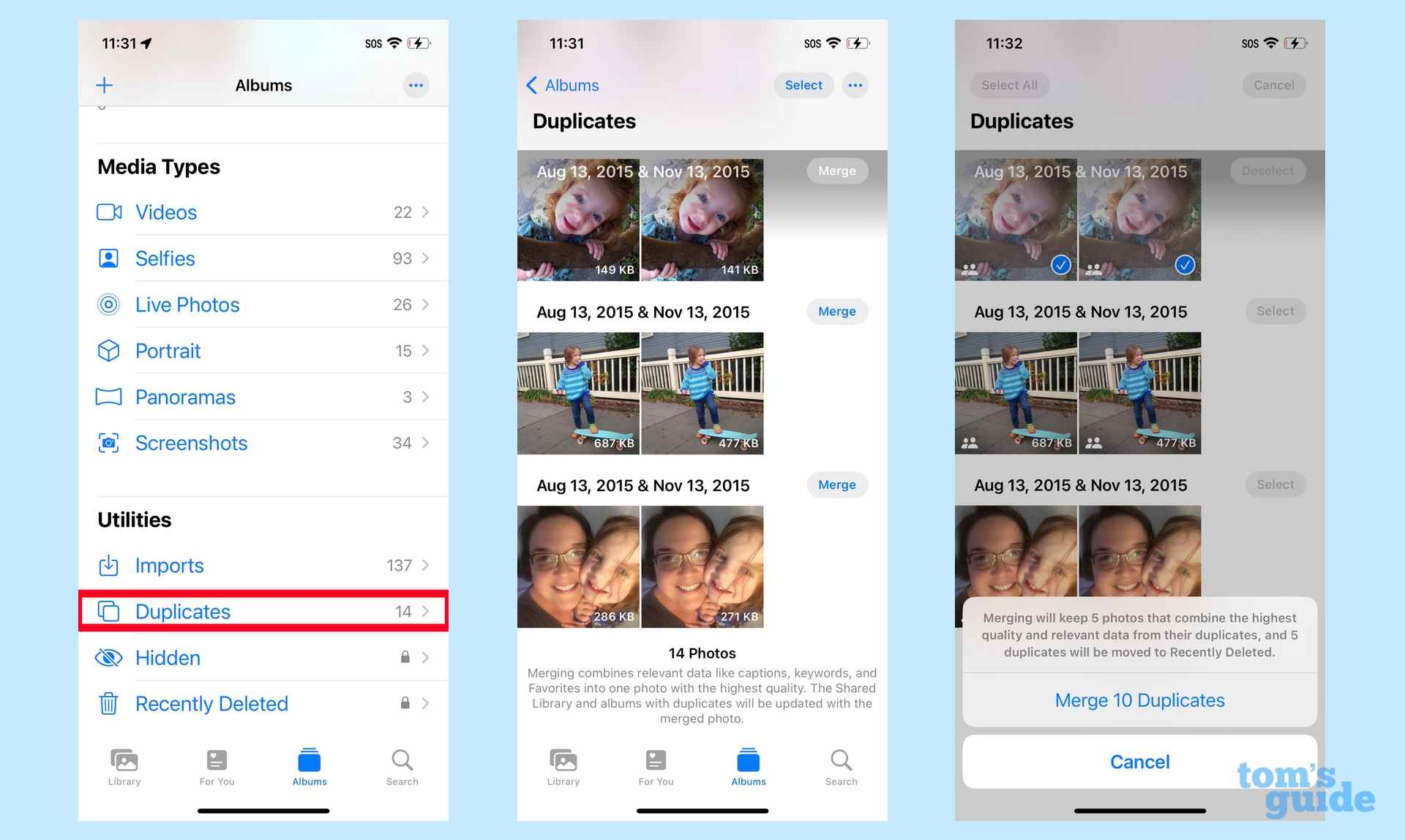
Dans le dossier Doublons, vous pouvez choisir de fusionner les prises de vue correspondantes. Les photos combineront toutes les légendes, mots-clés et autres données dans une seule photo. C’est un excellent moyen de nettoyer une partie de l’encombrement de votre bibliothèque et de libérer un peu d’espace supplémentaire sur votre iPhone.
Sécurisation des dossiers photo
Il y a une autre grande amélioration de la gestion des photos avec iOS 16, et cela implique une couche de sécurité pour quelques dossiers. Le dossier Photos cachées, qui protège les photos privées des regards indiscrets, peut désormais vous obliger à utiliser Face ID ou Touch ID pour déverrouiller le dossier. Cette fonctionnalité de déverrouillage est également disponible dans le dossier Supprimé récemment.
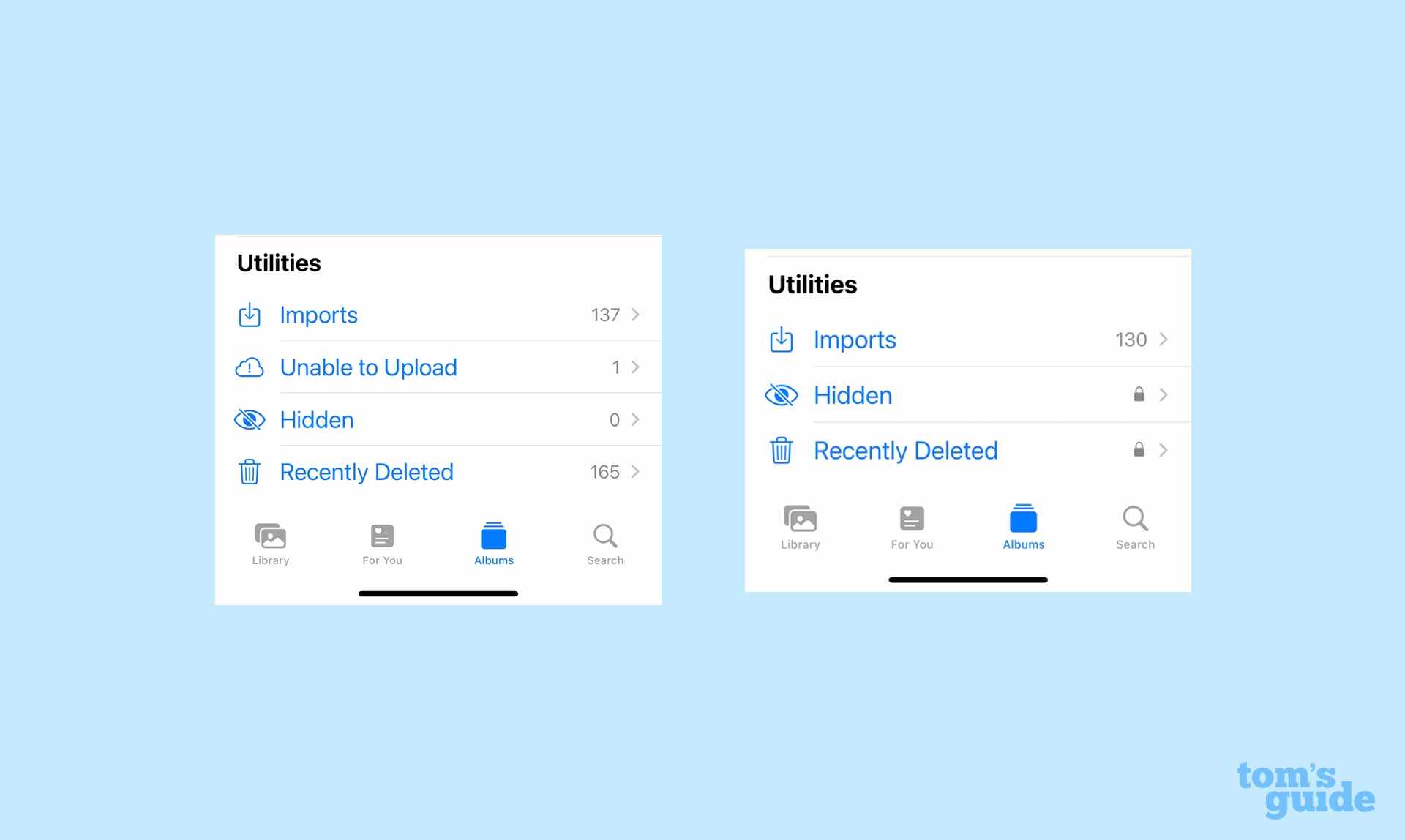
Vous saurez en un coup d’œil que la mesure de sécurité supplémentaire est en place. Les deux dossiers ont maintenant une icône de verrouillage à côté d’eux, vous indiquant qu’un niveau d’authentification supplémentaire est requis pour ouvrir les choses.
La note rapide arrive sur iOS 16
MacOS et iPadOS offrent tous deux une fonctionnalité Quick Note pour noter rapidement les pensées au fur et à mesure qu’elles se produisent. iOS 16 apporte la capacité à l’iPhone, et bien que nous puissions discuter de la fluidité de la mise en œuvre, c’est toujours un moyen bienvenu de rassembler vos pensées sans avoir à lancer l’application Notes.
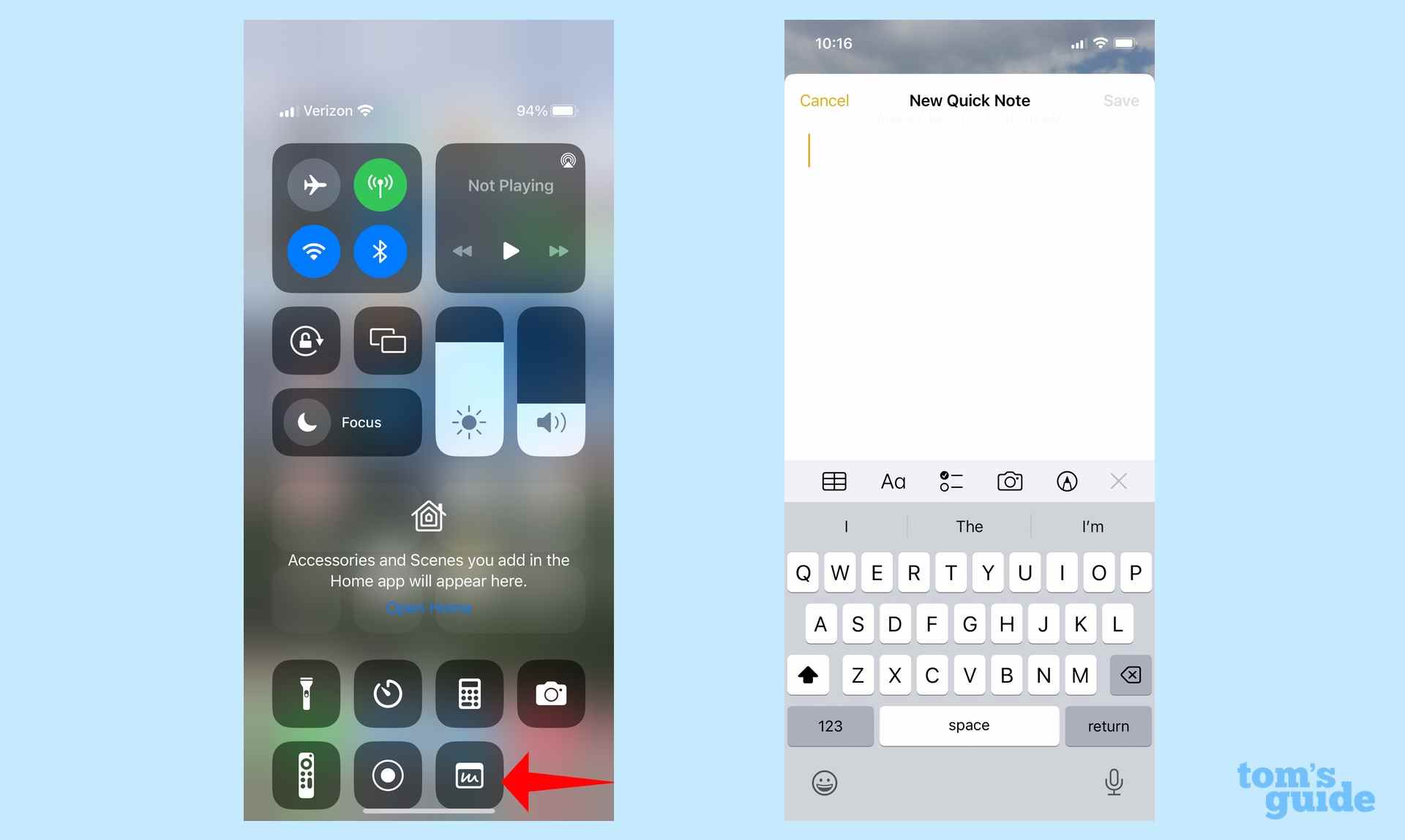
Vous pouvez démarrer une note rapide via une icône sur l’écran Command Center de votre iPhone. (Vous devrez d’abord accéder aux paramètres et modifier le centre de commande pour activer cette icône.) Ensuite, il suffit de glisser vers le bas pour accéder au centre de commande, d’appuyer sur l’icône Quick Note et de laisser vos pensées circuler librement.
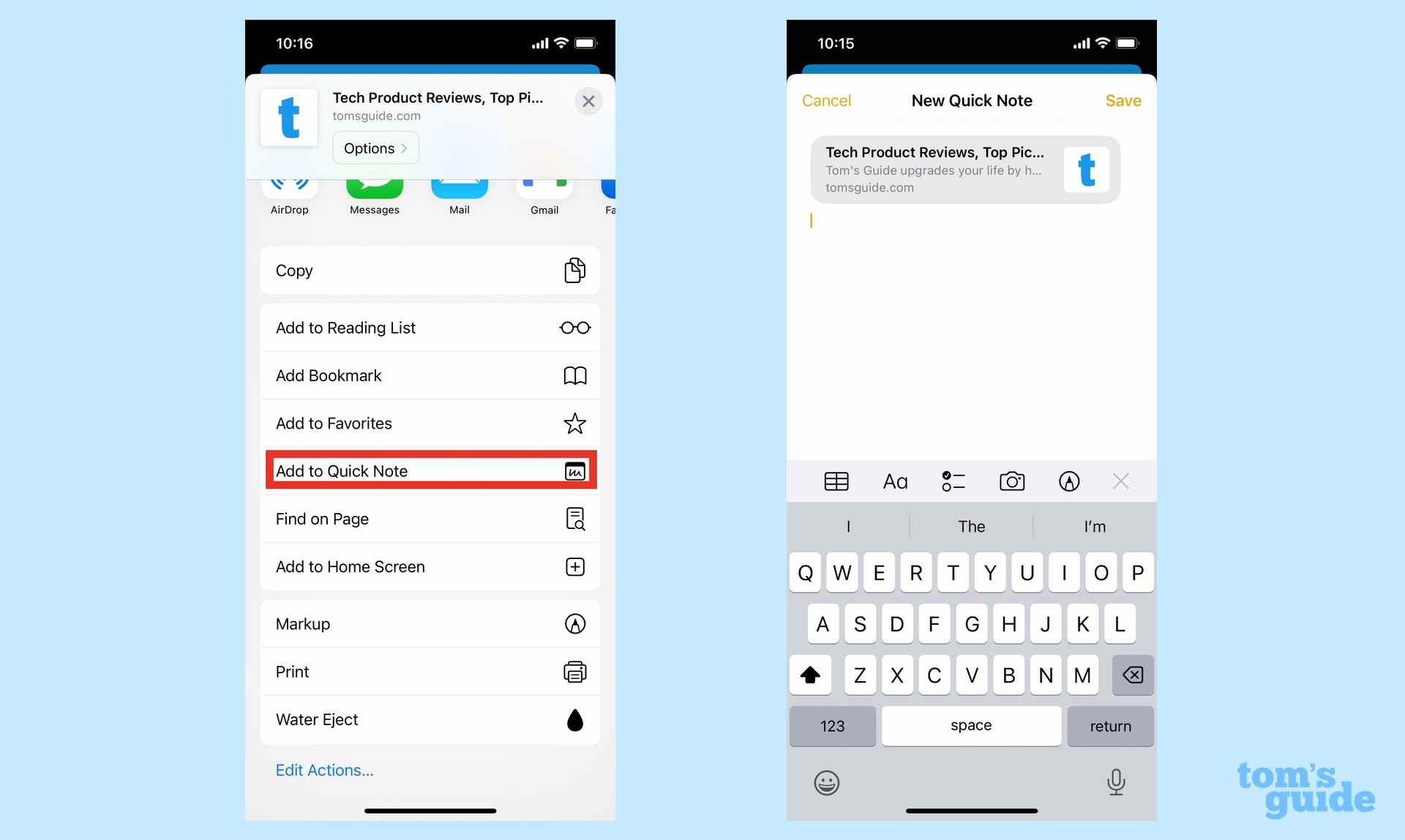
De plus, lorsque vous êtes dans une autre application comme Safari ou Photos, vous pouvez appuyer sur l’icône Partager. Sur la feuille de partage suivante, une nouvelle commande Ajouter à la note rapide apparaît, qui vous permet de créer une nouvelle note ou de modifier une note existante.
Verrouiller les notes avec votre mot de passe
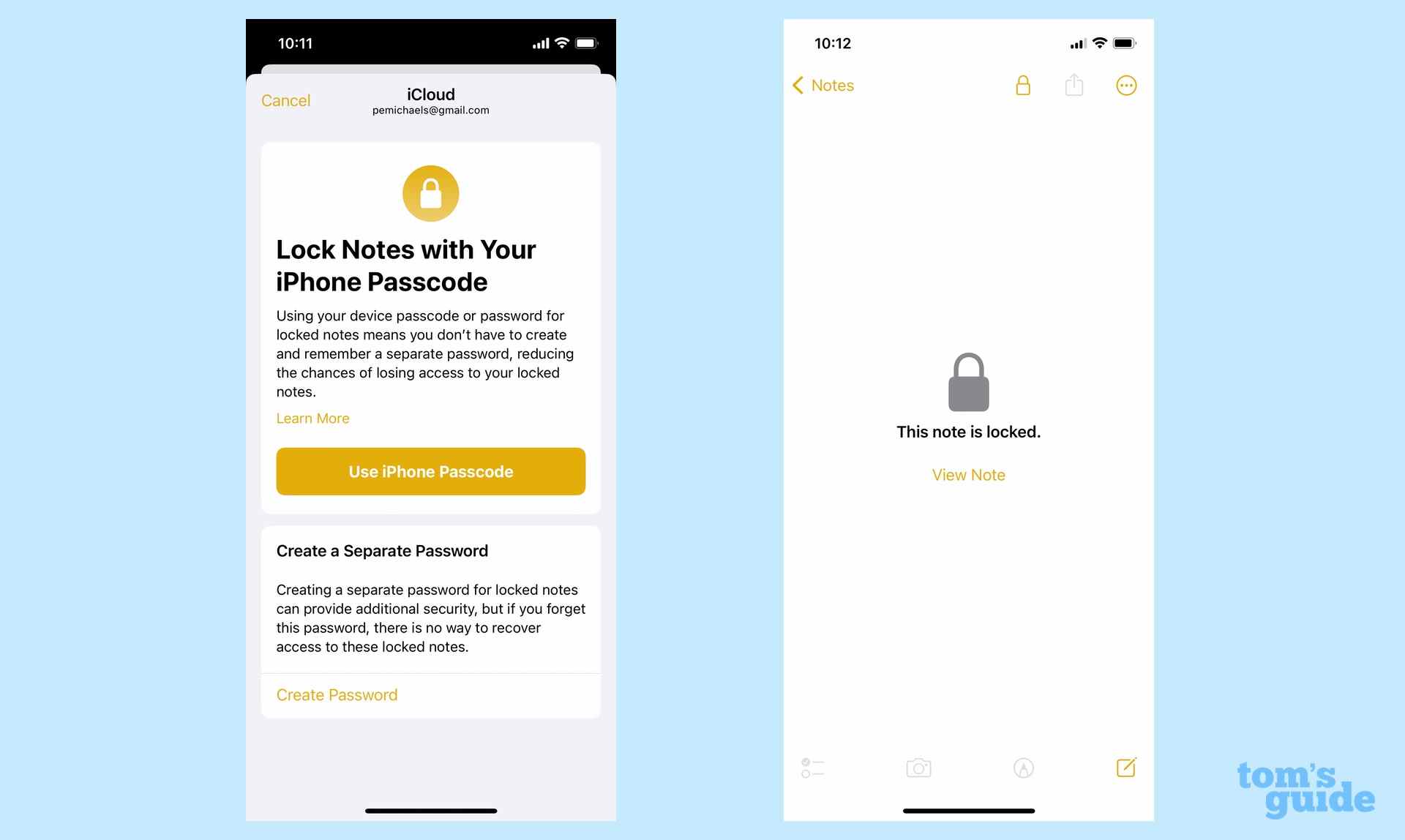
Lorsque vous souhaitez sécuriser une note dans l’application iOS 16 Notes, vous n’avez plus à vous soucier de trouver et de mémoriser un mot de passe distinct. La version iOS 16 de Notes vous permet d’utiliser le même code que vous utilisez pour déverrouiller votre téléphone. Je ne stockerais aucun secret d’État de cette façon, mais au moins c’est un moyen rapide et pratique d’ajouter de la sécurité pour sélectionner des notes.
Siri connaît la ponctuation dans iOS 16
Peu m’importe si le Pixel 6 pouvait déjà le faire bien avant l’un des téléphones d’Apple, mais la version de Siri d’iOS 16 est désormais suffisamment intelligente pour reconnaître quand la ponctuation doit être ajoutée lorsque vous dictez un texte ou un e-mail. Cela vous permet de composer un message sans avoir à spécifier verbalement de signes de ponctuation.

D’après mon expérience, la fonctionnalité peut être un peu aléatoire, en particulier avec des points d’interrogation. Cependant, vous pouvez toujours utiliser le clavier à l’écran pour revenir en arrière et corriger toute ponctuation mal entendue.
Siri peut envoyer automatiquement des SMS
Lorsque je conduis mais que j’ai besoin d’envoyer un SMS à quelqu’un, je garde les yeux sur la route et les mains sur le volant en dictant des SMS à Siri. Quand j’ai fini de parler, Siri me demande si je suis prêt à envoyer le message. Parfois, c’est une protection bienvenue contre l’envoi d’un message brouillé au cas où Siri n’aurait pas capté chaque dernier mot. Mais pour de simples réponses oui ou non ou d’autres messages peu complexes, c’est une étape inutile.
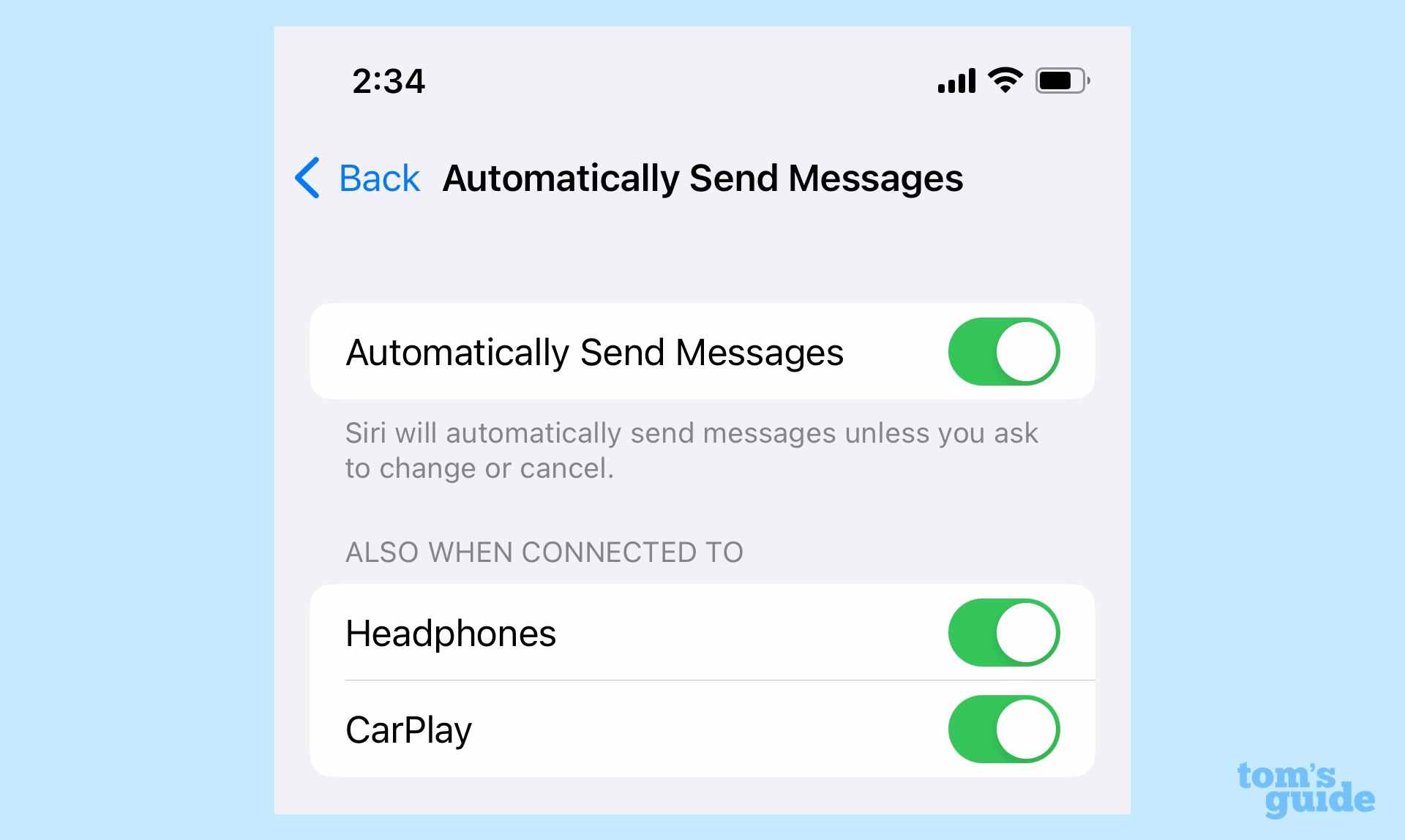
Dans iOS 16, vous pouvez demander à Siri d’envoyer simplement des messages texte dictés si vous êtes sûr que l’assistant a entendu ce que vous avez dit. Rendez-vous simplement dans Paramètres et activez la bascule Envoyer automatiquement des messages dans la section Siri et recherche. Il y aura un léger retard, juste au cas où vous voudriez revoir le texte avant qu’il ne sorte, mais sinon, Siri s’occupera de votre entreprise de textos sans vous en parler au préalable.
Ajustez le temps que Siri attend que vous finissiez de parler
Un ajout d’iOS 16 que j’apprécie est la possibilité de modifier le temps de pause de Siri, c’est-à-dire la durée pendant laquelle Siri vous écoute pour s’assurer que vous avez fini de parler. Si vous avez un problème d’élocution, comme mon léger bégaiement, il est utile de vous donner un peu plus de temps pour émettre des commandes vocales afin que l’assistant de votre téléphone ne vous coupe pas toujours.
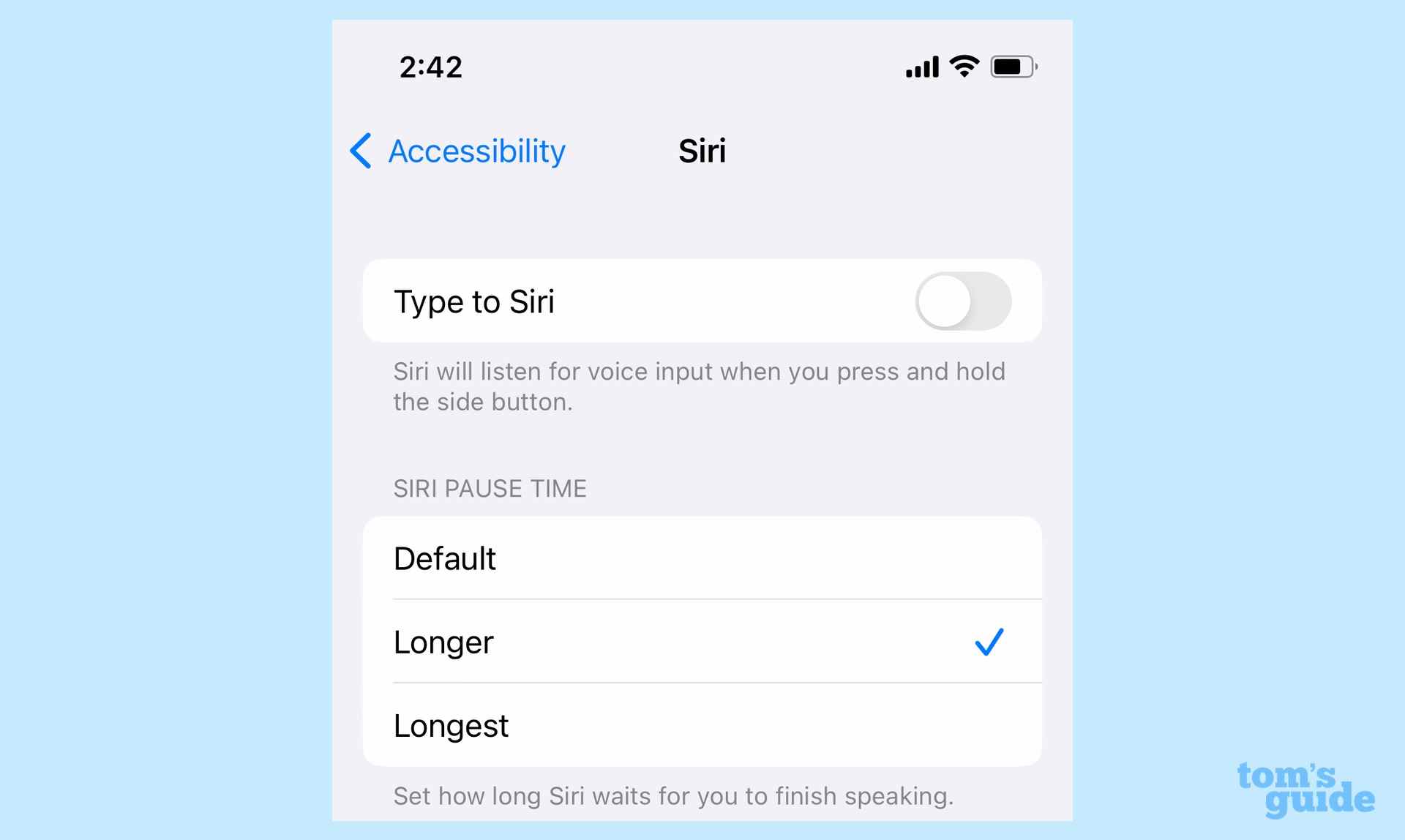
Vous trouverez la nouvelle fonctionnalité dans la section Accessibilité des paramètres. Appuyez simplement sur Siri et choisissez le bon temps de pause – par défaut, plus long ou plus long. Et puis vous pouvez vous réjouir d’avoir un assistant vocal qui est enfin prêt à écouter tout ce que vous avez à dire.
